Как отключить встроенные подсказки текста при использовании клавиатуры iPhone
Вот как отключить встроенные подсказки текста на вашем iPhone, iPad и Mac, не отключая предложения автозаполнения над клавиатурой.
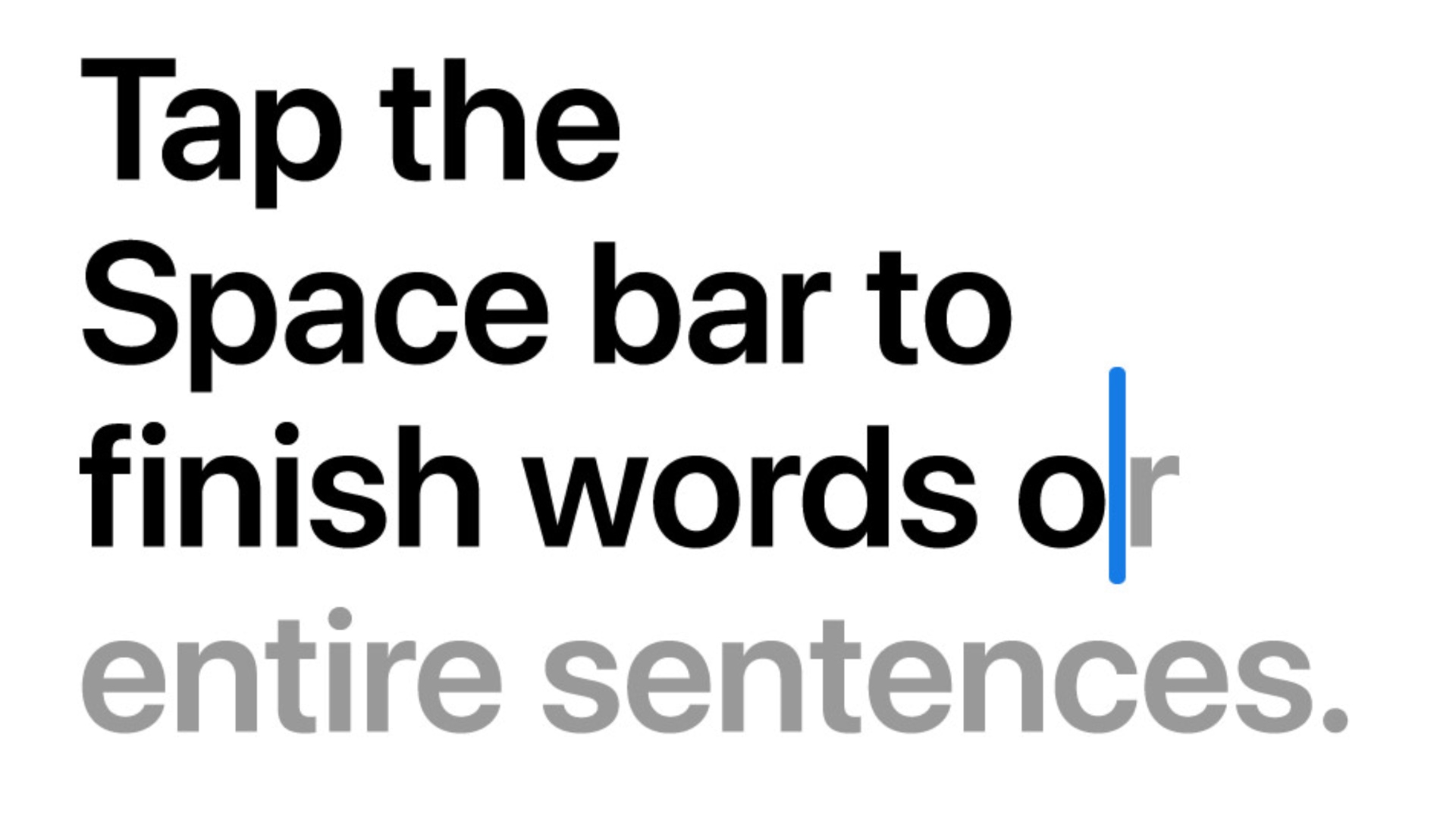 LLM обеспечивают функции прогнозирования текста в iOS 17 | Изображение: Яблоко
LLM обеспечивают функции прогнозирования текста в iOS 17 | Изображение: Яблоко
Виртуальная клавиатура в iOS 17 использует преимущества больших языковых моделей (LLM) для улучшения функций автозаполнения. Один из них, называемый «Встроенные текстовые прогнозы», позволяет вам завершить слово или фразу серым текстом, нажав клавишу «Пробел».
К сожалению, версии iOS до iOS 17.2 не поддерживают отключение интеллектуального встроенного текста без отключения подсказок автозаполнения над клавиатурой.
Не волнуйтесь, друзья; просто возьмите свой телефон и следуйте инструкциям, пока мы объясняем, как отключить встроенные подсказки на iPhone, iPad и Mac, не отключая при этом удобные предложения интеллектуального автозаполнения над клавиатурой.
Как отключить встроенные подсказки текста на iPhone и iPad
В iOS 17.2, iPadOS 17.2 и macOS Sonoma 14.2 или более поздних версиях вы можете отключить подсказки встроенного текста в настройках клавиатуры и продолжать использовать предиктивный ввод.
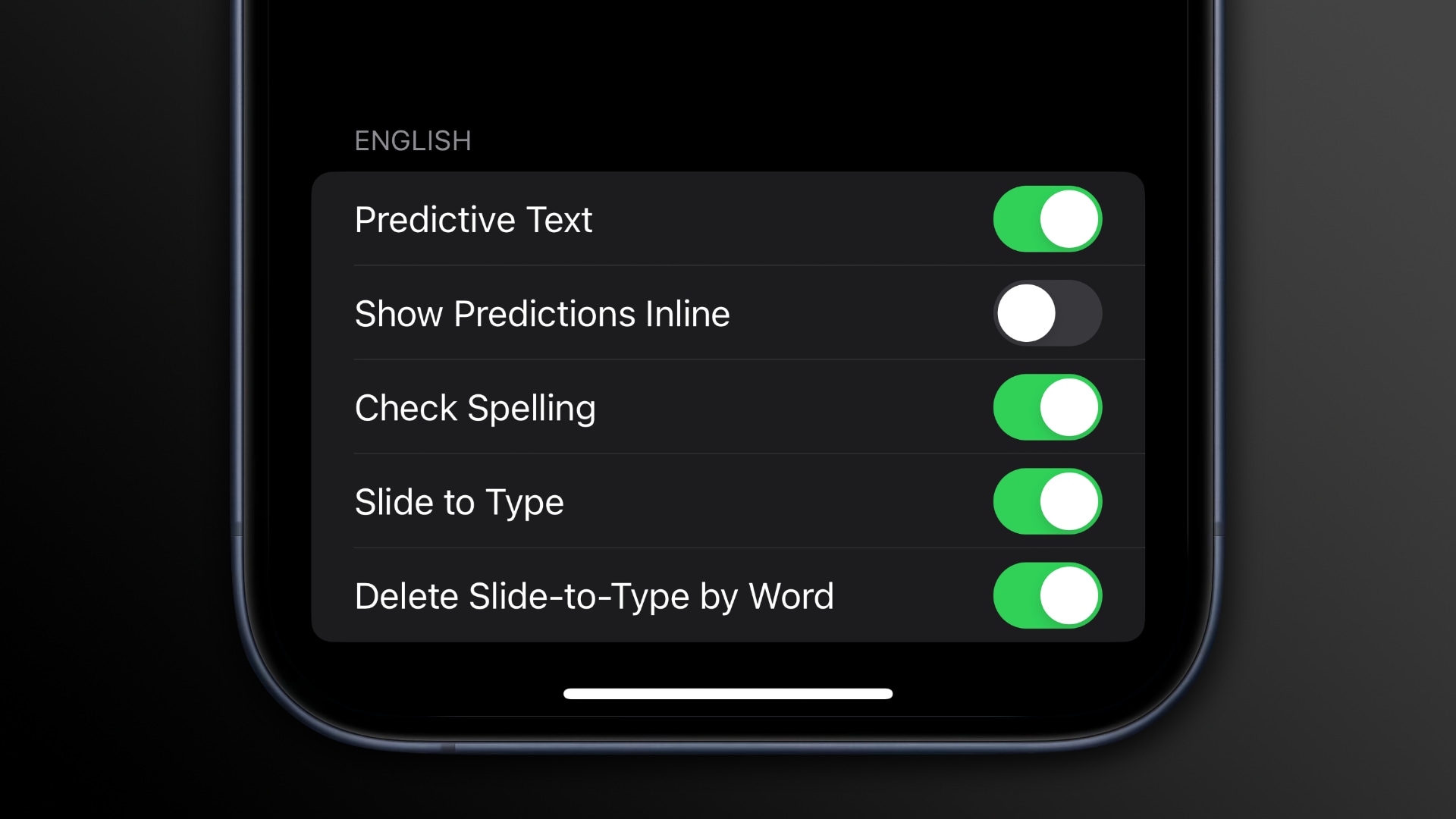 Настройки интеллектуального ввода текста в iOS 17.2 | Изображение: Кристиан Зибрег/iDB
Настройки интеллектуального ввода текста в iOS 17.2 | Изображение: Кристиан Зибрег/iDB
- Запустите приложение «Настройки» на своем iPhone или iPad.
- Выберите «Общие» из основного списка.
- Выберите «Клавиатура».
- Прокрутите вниз и отключите параметр «Показать встроенные прогнозы».
Это отключит подсказки в сером тексте, но вы по-прежнему будете видеть предлагаемые слова над клавиатурой (чтобы отключить их, отключите предиктивный текст в настройках клавиатуры).
Как отключить встроенные подсказки текста на Mac
Используйте настройки клавиатуры в приложении «Системные настройки» на Mac под управлением macOS Sonoma 14.2 или более поздней версии, чтобы отключить встроенные подсказки текста.
- Откройте меню Apple и выберите «Системные настройки».
- Прокрутите вниз и выберите «Клавиатура» на боковой панели.
- Нажмите кнопку «Изменить» под заголовком «Ввод текста».
- Отключите параметр «Показывать встроенный интеллектуальный текст», затем нажмите «Готово».
Встроенные подсказки текста работают на вашем Mac так же, как на iPhone и iPad: нажмите клавишу пробела, чтобы принять встроенное предложение, или продолжайте вводить текст, чтобы проигнорировать его.
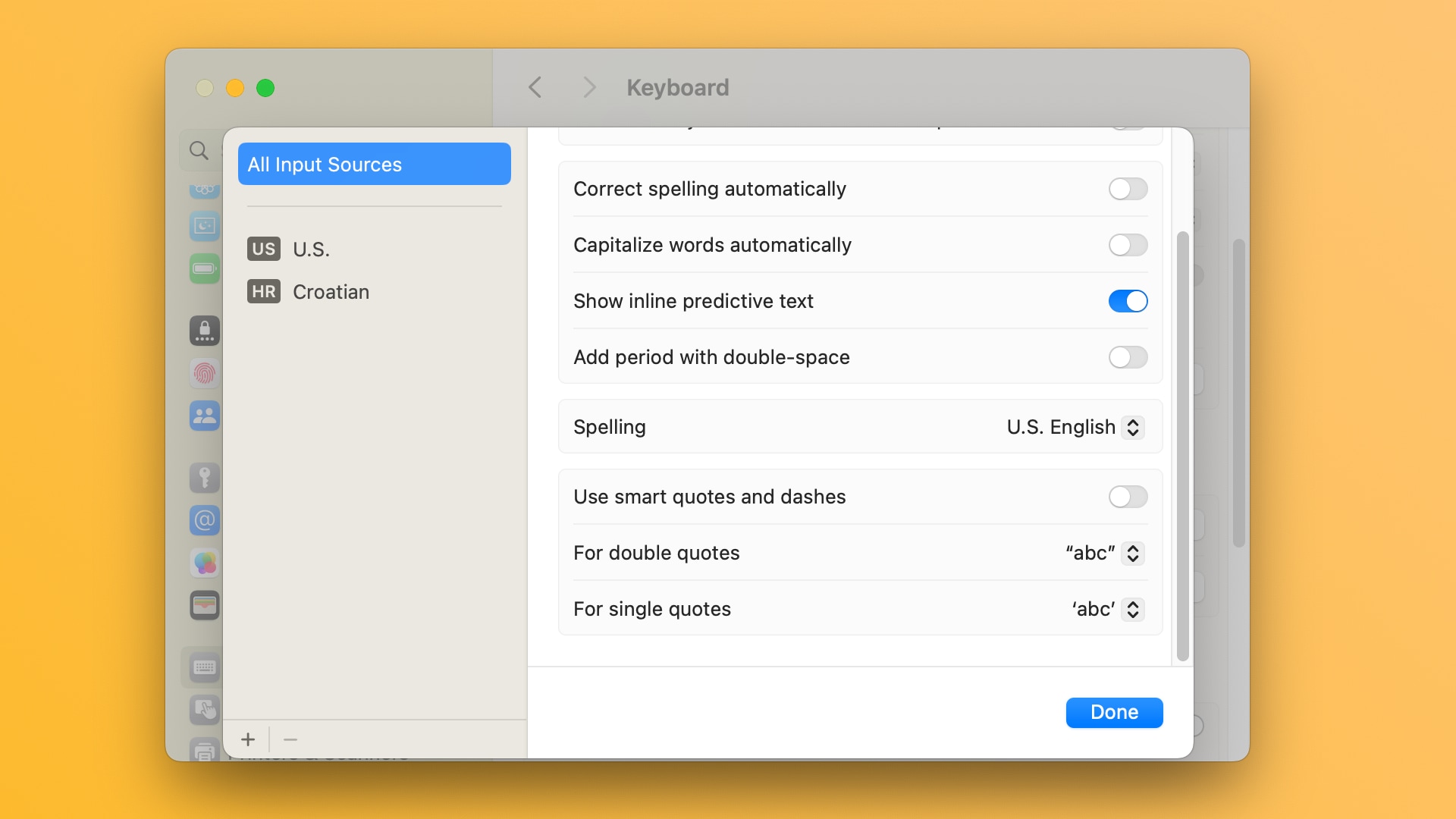 Встроенное интеллектуальное переключение текста в macOS 14.2 | Изображение: Кристиан Зибрег/iDB
Встроенное интеллектуальное переключение текста в macOS 14.2 | Изображение: Кристиан Зибрег/iDB
Предиктивный встроенный текст можно включить отдельно от функции автозамены, которая подчеркивает слова с ошибками красным цветом и показывает подсказки. Чтобы включить или выключить автозамену, переключите переключатель с надписью Исправлять орфографию автоматически. Чтобы управлять автозаменой для каждого приложения отдельно, откройте меню «Правка» > «Правописание и грамматика».
Печатайте быстрее с помощью интеллектуального ввода текста на iPhone, iPad и Mac
Встроенные подсказки текста и другие предиктивные настройки клавиатуры используют встроенное в устройство машинное обучение для анализа каждого нажатия клавиши. Встроенные подсказки текста поддерживают не все телефоны, совместимые с iOS 17 — для использования этой функции вам понадобится как минимум iPhone 12.
Встроенные подсказки текста доступны не для всех языков. На этот раз на английском языке работали только в девяти регионах. Посетите Apple Страница доступности функций iOS время от времени проверять, добавлена ли поддержка новых языков.






